- 25.04.2017
- 3 minuty na przeczytanie
-
-
 m
m -
 M
M -
 J
J -
 r
r -
 M
M -
+5
-
Dotyczy: ![]() SQL Server ( wszystkie obsługiwane wersje)
SQL Server ( wszystkie obsługiwane wersje)
W tym temacie opisano sposób konfigurowania wystąpienia aparatu bazy danych programu SQL Server do nasłuchiwania na określonym ustalonym porcie przy użyciu Menedżera konfiguracji programu SQL Server. Jeśli włączone, domyślne wystąpienie aparatu bazy danych programu SQL Server nasłuchuje na porcie TCP 1433. Nazwane wystąpienia aparatu bazy danych i programu SQL Server Compact są skonfigurowane dla portów dynamicznych. Oznacza to, że wybierają dostępny port podczas uruchamiania usługi SQL Server. Gdy łączysz się z nazwaną instancją przez zaporę, skonfiguruj aparat bazy danych tak, aby nasłuchiwał na określonym porcie, tak aby można było otworzyć odpowiedni port w zaporze.
Ponieważ port 1433 jest znanym standardem SQL Server, niektóre organizacje określają, że należy zmienić numer portu SQL Server w celu zwiększenia bezpieczeństwa. Może to być pomocne w niektórych środowiskach. Jednak architektura TCP / IP umożliwia skanerowi portów zapytanie o otwarte porty, więc zmiana numeru portu nie jest uważana za skuteczny środek bezpieczeństwa.
Więcej informacji na temat domyślnych ustawień zapory systemu Windows oraz opis portów TCP, które mają wpływ na aparat bazy danych, usługi Analysis Services, usługi Reporting Services i usługi integracji, zobacz Konfigurowanie zapory systemu Windows w celu zezwolenia na dostęp do programu SQL Server.
Porada
Kiedy wybierając numer portu, zapoznaj się z https://www.iana.org/assignments/port-numbers, aby uzyskać listę numerów portów przypisanych do określonych aplikacji. Wybierz nieprzypisany numer portu. Aby uzyskać więcej informacji, zobacz Domyślny dynamiczny zakres portów dla protokołu TCP / IP zmienił się w systemie Windows Vista i Windows Server 2008.
Ostrzeżenie
Aparat bazy danych zaczyna nasłuchiwać na nowym porcie po ponownym uruchomieniu. Jednak usługa SQL Server Browser monitoruje rejestr i zgłasza nowy numer portu zaraz po zmianie konfiguracji, nawet jeśli aparat bazy danych może go nie używać. Uruchom ponownie aparat bazy danych, aby zapewnić spójność i uniknąć błędów połączenia.
Korzystanie z programu SQL Server Configuration Manager
Aby przypisać numer portu TCP / IP do aparatu bazy danych programu SQL Server
-
W programie SQL Server Configuration Manager, w panelu konsoli, rozwiń węzeł SQL Server Network Configuration, rozwiń Protocols for < nazwa instancji , a następnie dwukrotnie kliknij TCP / IP.
Uwaga
Jeśli masz problemy z otwarciem Menedżera konfiguracji SQL Server, zobacz SQL Server Menedżer konfiguracji.
-
W oknie dialogowym Właściwości TCP / IP, na karcie Adresy IP, kilka adresów IP pojawia się w formacie od IP1, IP2, aż do IPAll . Jeden z nich dotyczy adresu IP karty sprzężenia zwrotnego, 127.0.0.1. Dodatkowe adresy IP pojawiają się dla każdego adresu IP na komputerze. (Prawdopodobnie zobaczysz adresy IP w wersji 4 i IP w wersji 6). Kliknij prawym przyciskiem myszy każdy adres, a następnie kliknij opcję Właściwości, aby zidentyfikować adres IP, który chcesz skonfigurować.
-
Jeśli okno dialogowe Porty dynamiczne TCP zawiera wartość 0, co oznacza, że aparat bazy danych nasłuchuje na portach dynamicznych, usuń 0.
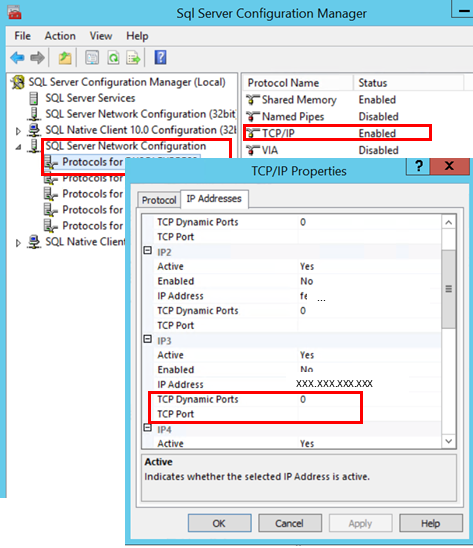
-
W polu obszaru Właściwości IPn, w polu Port TCP wpisz numer portu, na którym ma nasłuchiwać ten adres IP, a następnie kliknij przycisk OK. Wiele portów można określić, oddzielając je przecinkami.
Uwaga
Jeśli ustawienie Listen All na karcie Protocol jest ustawione na „Yes”, wtedy tylko port TCP i TCP Dynamic Port w sekcji IPAll będą używane, a poszczególne sekcje IPn będą w całości ignorowane. Jeśli ustawienie Listen All ma wartość „No”, ustawienia TCP Port i TCP Dynamic Port w sekcji IPAll zostaną zignorowane, a zamiast nich zostaną użyte ustawienia TCP Port, TCP Dynamic Port i Enabled w poszczególnych sekcjach IPn. Każda sekcja IPn ma ustawienie Włączone z domyślną wartością „Nie”, co powoduje, że SQL Server ignoruje ten adres IP, nawet jeśli ma zdefiniowany port.
-
W panelu konsoli kliknij opcję Usługi SQL Server.
-
W okienku szczegółów kliknij prawym przyciskiem myszy SQL Server (< nazwa instancji >), a następnie kliknij Uruchom ponownie, aby zatrzymać i ponownie uruchomić SQL Server.
Łączenie
Po skonfigurowano SQL Server do nasłuchiwania na określonym porcie, istnieją trzy sposoby połączenia się z określonym portem za pomocą aplikacji klienckiej:
- Uruchom usługę SQL Server Browser na serwerze, aby połączyć się z aparatem bazy danych instancja według nazwy.
- Utwórz alias na kliencie, określając numer portu.
- Zaprogramuj klienta do łączenia się przy użyciu niestandardowych parametrów połączenia.
Zobacz także
Tworzenie lub usuwanie aliasu serwera do użytku przez klienta (menedżer konfiguracji programu SQL Server)
Usługa przeglądarki SQL Server
